Como adicionar GIF a um email
Crie uma campanha de email
Preencha todos os campos com os dados necessários. Escolha a lista de endereçamento para a qual a sua campanha de email será enviada. Adicione o endereço de email “De” e o nome do remetente. Crie uma linha de assunto e clique em “Próximo”.
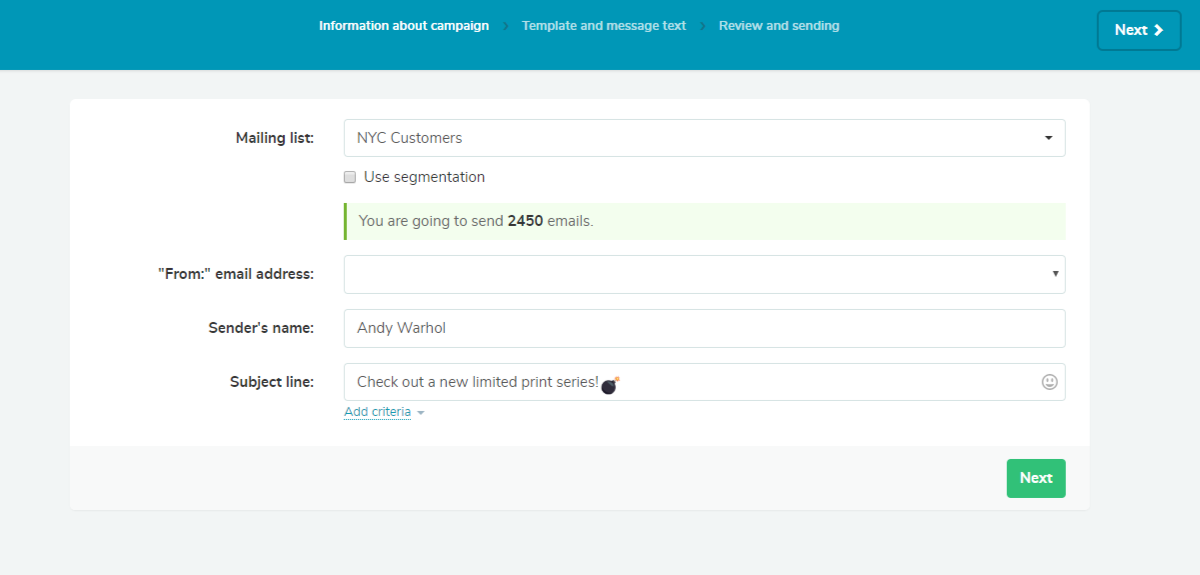
Abra o editor de HTML
Selecione o editor de HTML. Clique no botão “Inserir vídeo”.
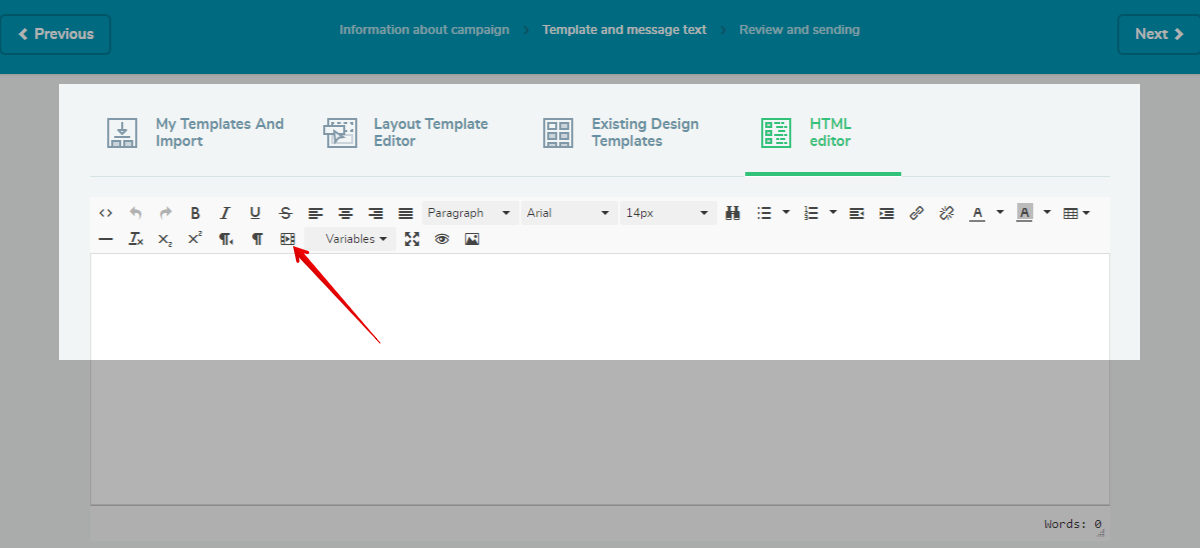
Insira o link
Adicione o link do vídeo que será usado para criar o GIF. Atualmente, o editor de HTML é compatível com os serviços do YouTube e do Vimeo. É possível criar GIF em dois estilos diferentes: como uma parte curta de um vídeo mais longo, ou como uma colagem feita com vários quadros. Você também pode adicionar um botão de sobreposição à imagem e optar por exibir ou não o tempo de duração. Selecione a largura do GIF, apropriada para o seu modelo.
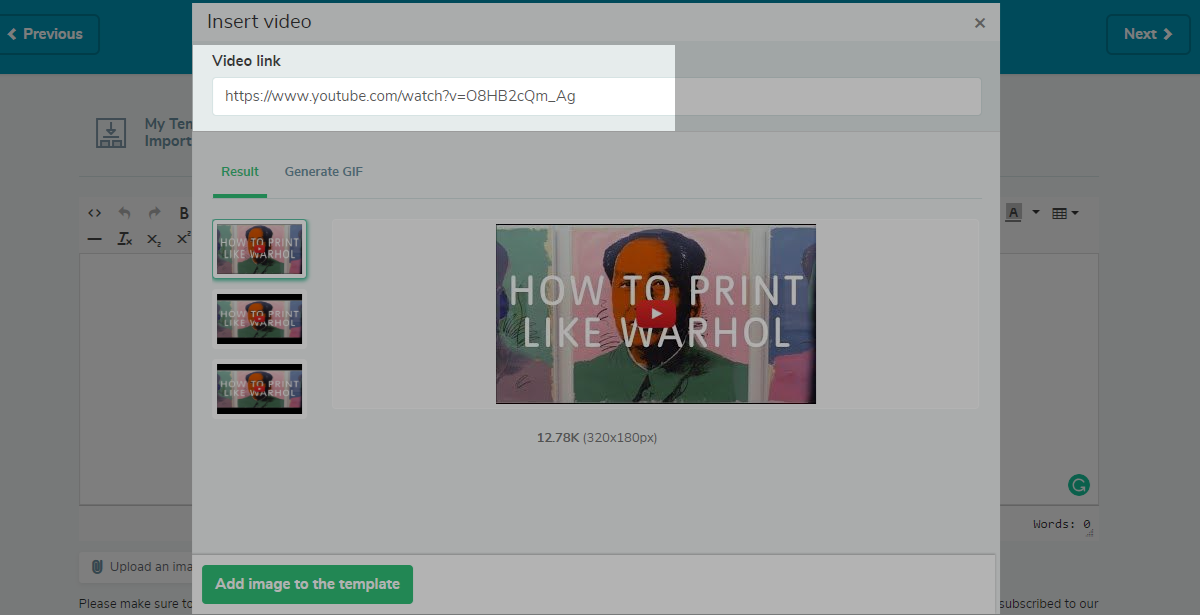
GIF como uma parte curta do vídeo
Clique em “Criar GIF”. Em seguida, selecione “Parte do vídeo”. Essa opção permite a você criar um GIF com duração máxima de cinco segundos. Insira o momento exato do vídeo no qual o GIF deve começar. Em seguida, selecione a duração (de 0 a 5 segundos).
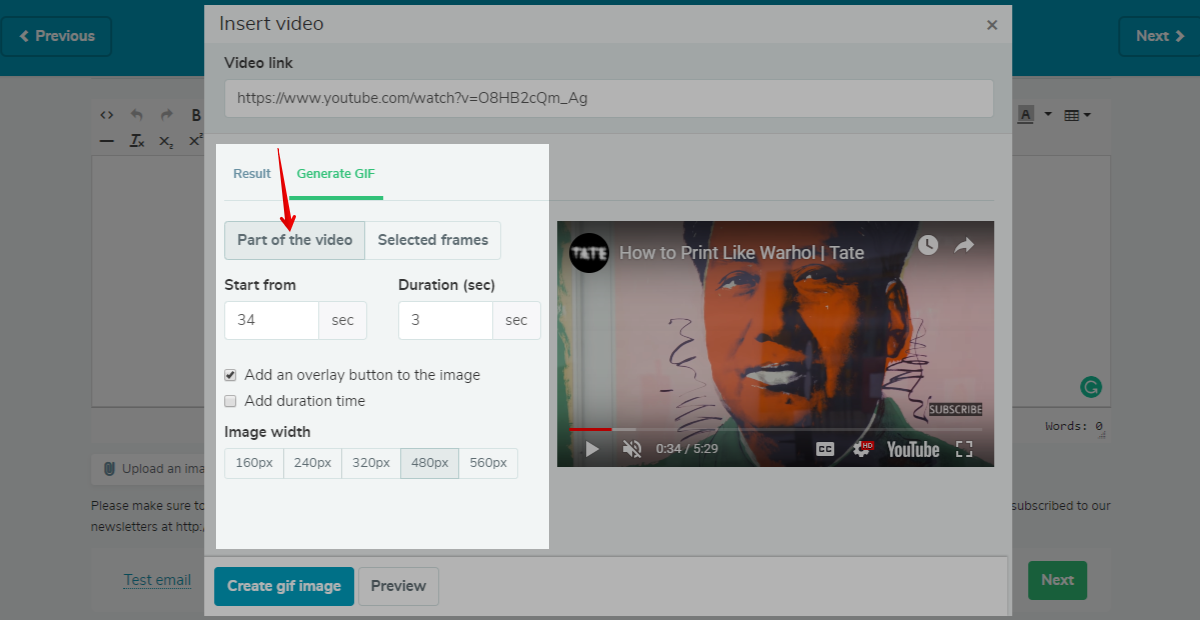
GIF como uma colagem feita com vários quadros
Clique em “Quadros selecionados”. Em seguida, reproduza o vídeo e pare na parte que será incluída ao GIF. Clique em “Adicionar quadro”. Repita esse passo para selecionar os outros quadros que serão incluídos no seu GIF. Você pode incluir no máximo 15 quadros. Você também pode definir a duração de cada quadro. A duração máxima é de cinco segundos, ou seja, cada quadro será exibido um após o outro, totalizando cinco segundos.
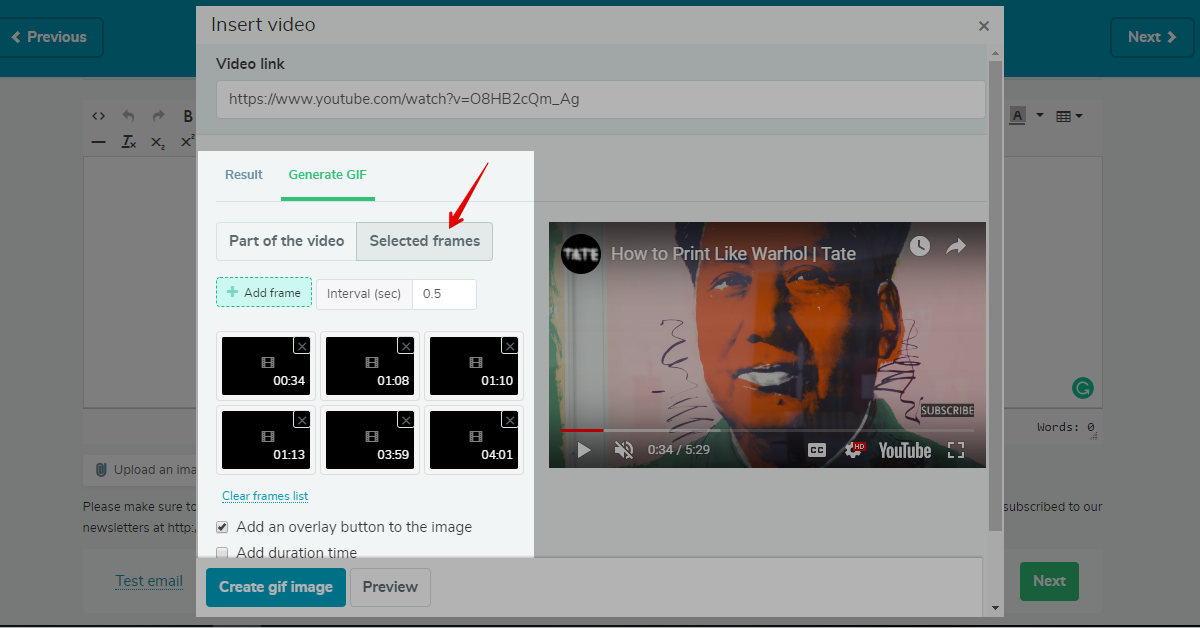
Adicione o GIF ao modelo de email
Clique em “Criar imagem de GIF”. Se você gostar do resultado, clique em “Adicionar imagem ao modelo”. Veja a seguir os exemplos dos dois estilos de GIF: um vídeo curto e um conjunto de quadros. Envie um email de teste para ver como ficou.
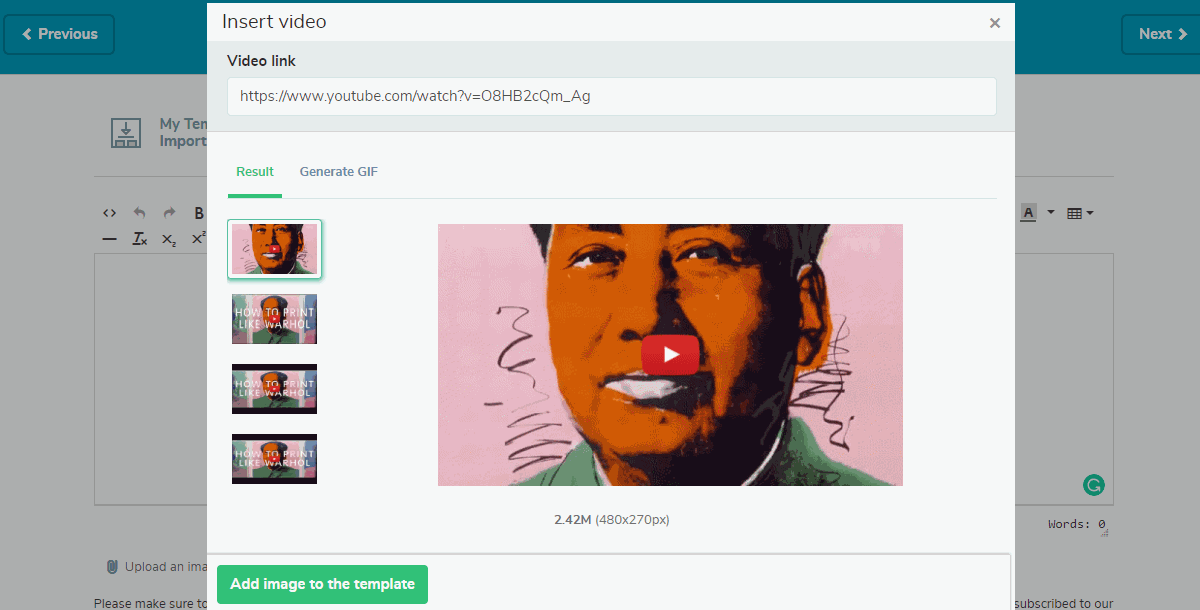
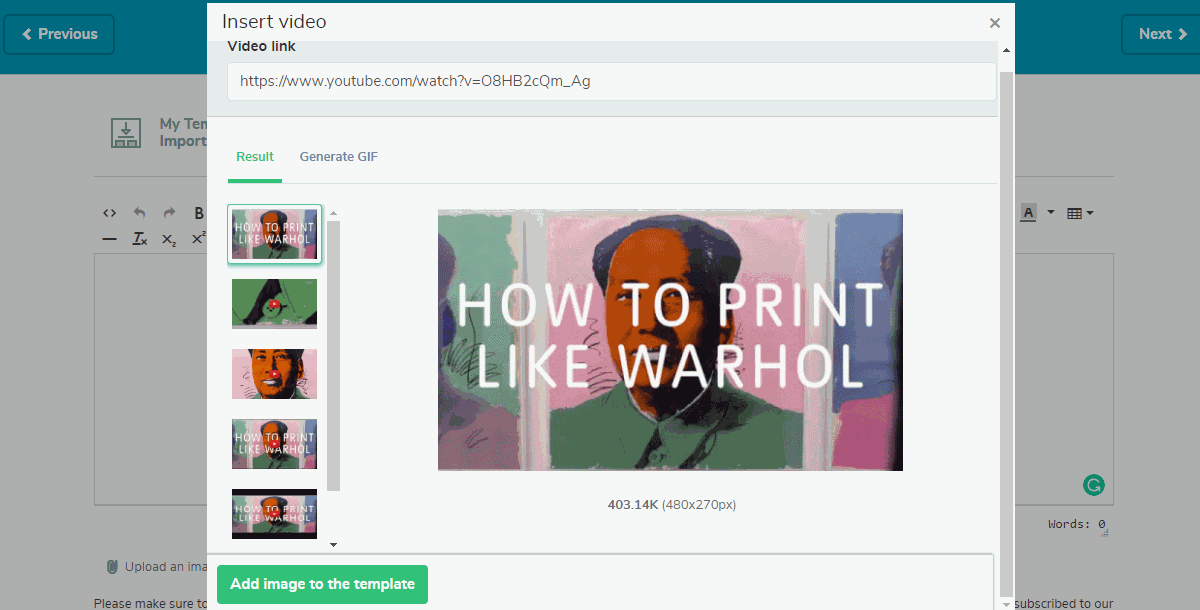
Última Atualização: 03.05.2019
ou